¿Cómo usar un GIF animado como fondo de pantalla de mi PC Windows? - Wallpaper

La capacidad de personalización en los ordenadores cada vez supera las expectativas. Algo muy común en un PC Windows es la posibilidad de fijar un fondo de pantalla en el escritorio de nuestro computador. Sin embargo, esto siempre se ha limitado para imágenes fijas y no en, por ejemplo, los GIF, pues, no ha sido una opción integrada en los sistemas operativos. Incluso, puedes cambiar el fondo de pantalla diariamente con Bing y SpotLight, son muchas las herramientas que existen actualmente para personalizar el inicio de tu computador, inclusive puedes configurar el modo reposo en tu pc. En este artículo te enseñaremos como cambiar el fondo de pantalla en Windows para que empieces a usar un GIF en lugar de una imagen.
¿Cuál es el formato que debe de tener tu GIF para poder usarlo como wallpaper?
El formato de intercambio de gráficos (GIF) es una extensión de una clase de imágenes en movimiento que basan su funcionamiento en pequeños fragmentos animados. Es como una especie de video con baja calidad, comprimido, de muy corta duración y sin audio. Existen múltiples herramientas que permiten la creación de esta clase de elementos, hasta puedes descargar GIFs desde Pinterest o alguna otra app.
Para usar este tipo de imágenes a modo de Wallpaper o fondo de pantalla, se necesita de programas externos. Y, configurar archivos en un formato horizontal para que tenga un mejor aspecto a nivel estético con las dimensiones de la pantalla del ordenador. Actualmente existen diversos tipos fondos para tu pc, incluso existen temas para personalizar totalmente tu computador, de echo puedes inclusive activar el modo oscuro en Windows 11.

¿De qué manera puedes descargar un GIF en tu PC?
Existen múltiples opciones para bajar una imagen de este formato a nuestro PC. Podemos usar servicios como la web GIPHY. Incluso hacer una pequeña búsqueda en Google para encontrar usando categorías, palabras claves o temáticas acerca del tipo de imagen que queramos usar.
Si empleas Google Chrome también puedes buscar imágenes de alta resolución, algo muy necesario para establecer el fondo de pantalla. Al cubrir todas las dimensiones de la pantalla, es mucho mejor aprovechar la cantidad de píxeles que tiene este periférico.
Otra opción a considerar, es descargar un archivo en formato de video, pero, tendríamos que cambiarlo de su extensión a GIF. Podemos obtener contenido multimedia con YouTube Premium. O usar repositorios de videos gratuitos como Pixabay, Pexels, Videvo, entre otros. También puedes compartir contenido de YouTube en historias de Instagram de forma sencilla.
¿Qué debes hacer para cambiarle el formato?
Si decidimos usar un archivo de video, lo más recomendable es realizar una transformación eficiente, y así, no perder calidad de imagen. Podemos utilizar varias herramientas o programas para esta acción, aunque no todos cumplen con el objetivo que necesitamos. Sin embargo, podemos usar el convertidor web de Placeit para dicha acción.
Una vez ingresemos en esta página, debemos subir el documento de video almacenado en nuestro PC. Después, elegimos la duración (máximo 15 segundos, mínimo 5) y lo descargamos. Es recomendable no modificar el tamaño del video original, pues, puede traer como consecuencia una mala adaptación al monitor.
¿Qué pasos debes de seguir para aplicar un GIF como fondo de pantalla en tu PC?
Ya que Windows no permite añadir GIF al fondo de pantalla de forma nativa, es necesario hacer uso de algunos programas externos, por ejemplo, Bionix Wallpaper.
Este se puede descargar de forma fácil, desde su web oficial. Una vez instalado el software en nuestro ordenador, podemos acceder a él de varias maneras, aparte, por supuesto, de un acceso directo en el escritorio.
Desde el menú rápido
Al ingresar en el inicio de Windows 10, podremos ver un menú ligero con los programas más utilizados hace poco, y aquellos que hayamos instalado de modo reciente. Allí nos aparecerá el ícono de Bionix Wallpaper, el cual lo podemos identificar con la figura de un monitor.
Con los ajustes de 'Personalización'
A pesar de que dicho apartado en Windows (de forma predeterminada) solo permita insertar imágenes fijas. Al instalar Bionix se agregará un pequeño acceso directo para disfrutar de sus funciones. Cuando estemos dentro de este programa, deberemos seguir una serie de indicaciones para usar un GIF como Wallpaper, las cuales te presentamos a continuación:
- Hacemos clic en la pestaña Tools y elegimos la opción Wallpaper animator.
- Se nos abrirá una nueva ventana y se debe seleccionar el botón con tres puntos suspensivos para ubicar la ruta del GIF que queremos usar.
- En el panel derecho podremos modificar algunos parámetros como la velocidad de la animación, tamaño del video y la calidad de imagen. Es recomendable usar el valor 4 para que se mantenga el aspecto respecto a las dimensiones de la pantalla.
- Antes de establecer el fondo animado, hacemos clic en View demo, donde veremos una vista previa de cómo quedaría este Wallpaper. Luego, damos en Ok.
De esta forma habremos establecido un GIF en el fondo de pantalla en nuestro PC Windows. Sistema operativo donde también es posible saber cuándo se encendió o apagó el ordenador.
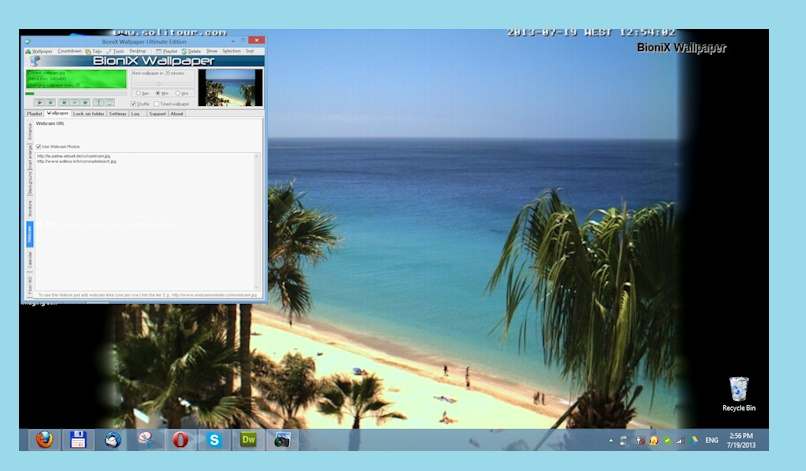
¿Cómo puedes crear tu propio GIF de imágenes para usarlo como fondo de pantalla?
Microsoft es una empresa que siempre se ha mantenido a la vanguardia en lo que se refiere a la innovación. Sus softwares cuentan con infinidad de funciones como, por ejemplo, aquella que permite crear GIF desde presentaciones con dispositivas. Si quieres usar varias fotos en el fondo de pantalla, puedes hacerlo por medio de la configuración de Apariencia en Windows.
Seleccionando una carpeta de forma previa, hay que crear donde estén contenidas las imágenes que queramos emplear. Sin embargo, también puedes optar por utilizar la herramienta en línea MakeAGIF y seguir los siguientes pasos:
- Ingresamos a la web de esta plataforma y hacemos clic en Picture to GIF.
- Presionamos en Add Pictures y seleccionamos una por una cada una de las fotos o fondos que queramos usar en el orden que deseemos.
- Definimos parámetros como tamaño, velocidad y nombre. Luego, damos en Create a GIF. De forma automática se nos descargará el documento en el PC.
Una vez tengamos este archivo en el ordenador, procedemos a establecerlo como fondo de pantalla mediante el programa Bionix Wallpaper. Podemos crear todas las imágenes que queramos y se guardarán en una lista dentro de la aplicación.